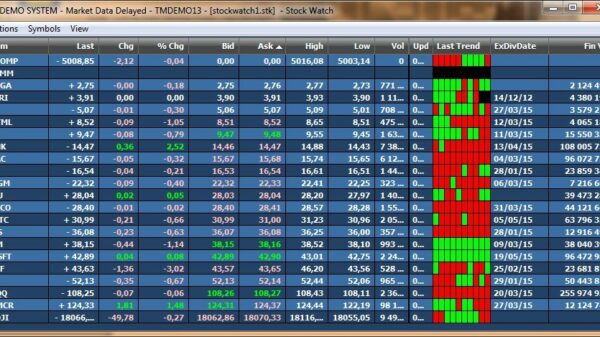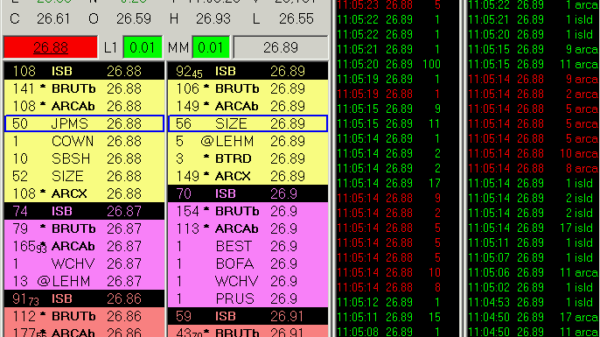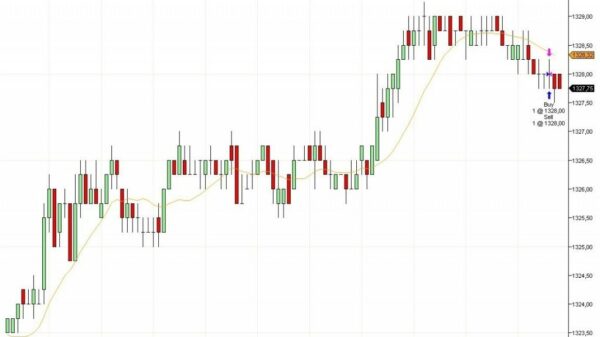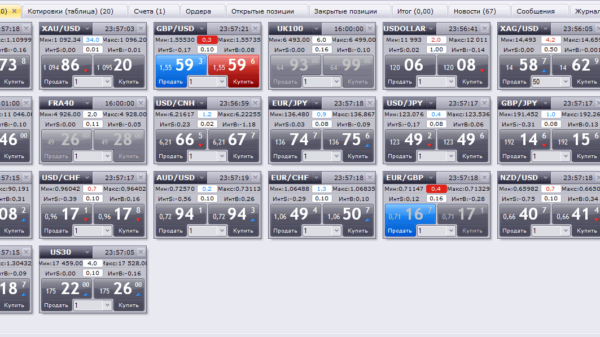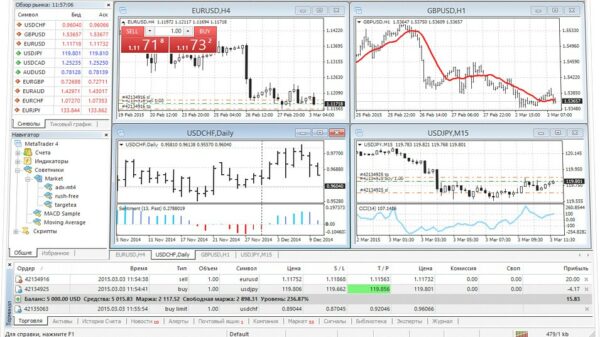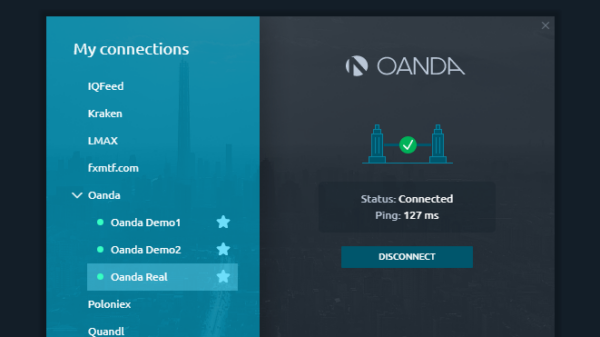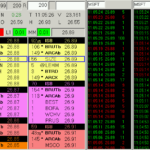У трейдеров-новичков часто возникают трудности с использованием торговой платформы. И впрямь, программа с обилием настроек, кнопок и окон может смутить непрофессионала. Поэтому в этой статье мы разберем основные принципы работы одного из самых популярных торговых терминалов — TradingView.
Что такое TradingView
TradingView — это не просто торговый терминал. Этот сервис призван объединить трейдеров всего мира на открытой площадке для обмена информацией и инвестиционными идеями. Разработчики TradingView находятся в Нью-Йорке, но у проекта есть офисы в России: в Ростове, Москве и Санкт-Петербурге. Одним из значительных преимуществ TradingView называют наличие хорошей русскоязычной версии программы (переведенной не через робот-переводчик) и поддержки российских пользователей. На сайте разработчиков вы найдете не только описание программы и инструкцию к ней, но и обзор событий в мире трейдинга, советы, обучающие материалы.
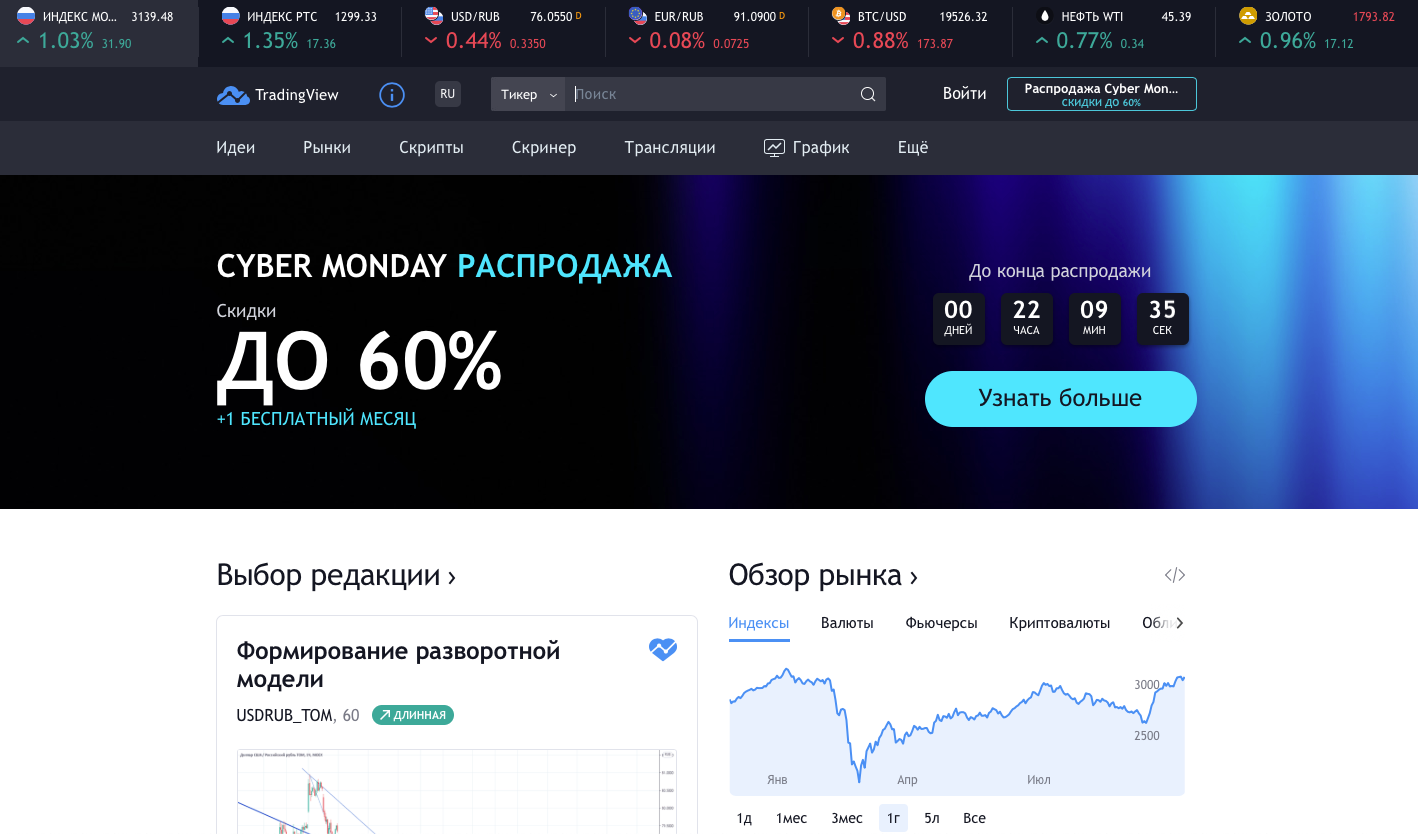
Почему стоит использовать TradingView
Брокеры часто предлагают трейдерам свой вариант торгового терминала, нередко с довольно ограниченным функционалом и/или неточными показателями рынка. Если вы хотите серьезно заняться торговлей на бирже, лучше пользоваться не предложенными инструментами, а более профессиональными программами, к которым и относится TradingView.
Почему же из всех торговых терминалов вам стоит выбрать TradingView? У программы есть несколько важных преимуществ:
- она универсальна. И новичок, и опытный трейдер найдут в ней подходящие для себя инструменты и смогут настроить интерфейс под свои нужды. В TradingView можно одновременно просматривать котировки акций, валют и криптовалют;
- она бесплатна. Базовый набор функций можно бессрочно использовать без подписки — а для большинства начинающих его будет достаточно;
- она предлагает полноценный технический анализ. Да, даже в бесплатной версии. Поддержка TradingView стратегии, которую вы выбрали, обеспечивается за счет большого выбора инструментов и параметров;
- она показывает последние новости из финансового мира прямо в окне терминала;
- она позволяет общаться с другими русскоязычными трейдерами во встроенном чате (о нем мы поговорим чуть ниже).
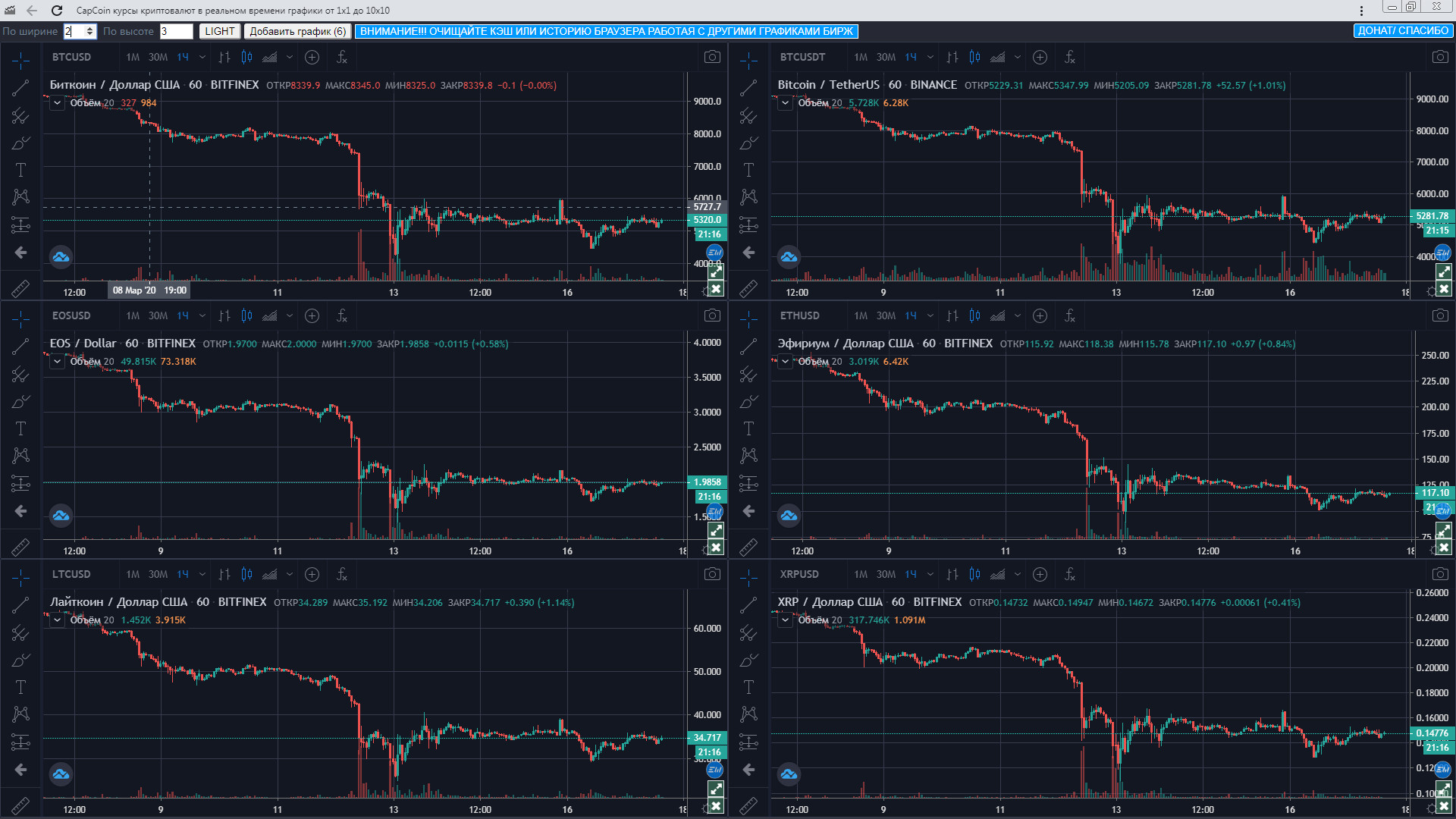
Кто может использовать TradingView
Абсолютно любой трейдер. TradingView имеет обширный список инструментов и возможностей. Программа очень гибко настраивается — ее можно приспособить и для потребностей начинающего трейдера, и для работы опытного профессионала. Программа работает из браузера — вы можете получить к ней доступ где угодно: дома, на работе, в гостях, в отпуске… В вашей учетной записи сохраняются все изменения интерфейса, поэтому вам не придется заново настраивать окна под себя, если вы зайдете с нового устройства.
Базовый набор инструментов, который подойдет для тестирования программы и начала работы в ней, бесплатен. По PRO-подписке доступны другие возможности, которые потребуются профессиональным трейдерам.
Использовать некоторые функции TradingView можно даже без создания учетной записи. Например, без регистрации на сайте вы можете посмотреть инвестиционные идеи, котировки на акции лидеров рынка, календарь отчетности и многое другое.
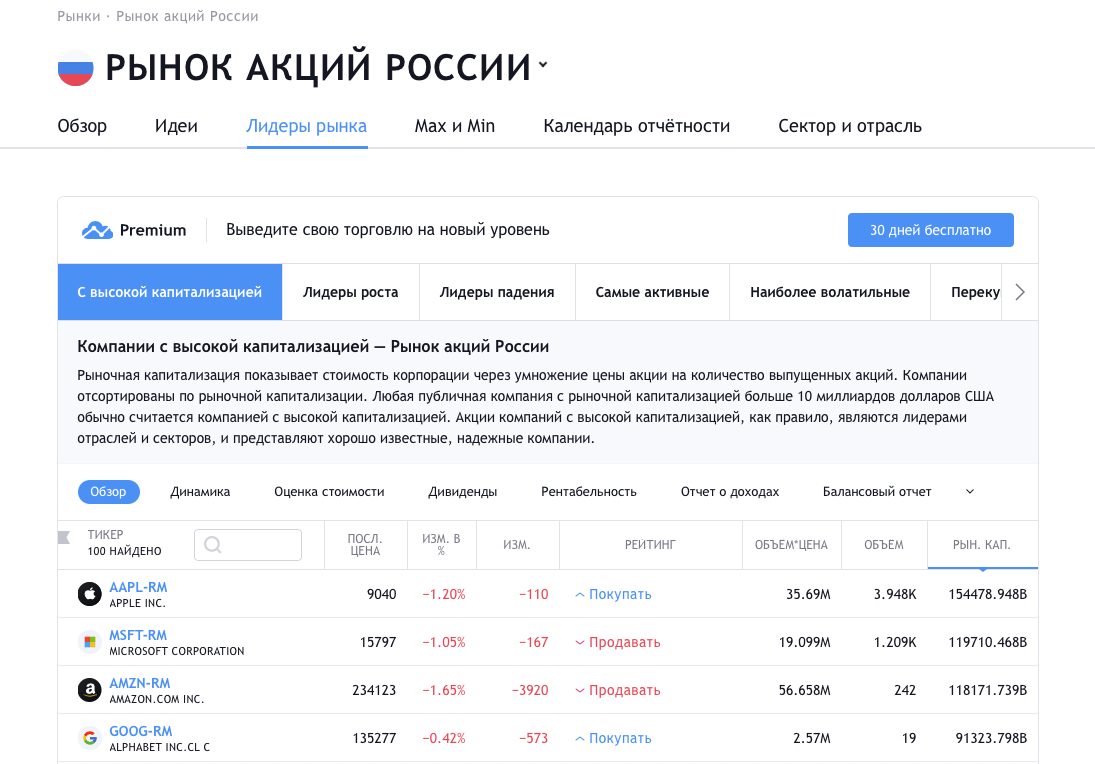
Подойдет ли вам платформа TradingView
Торговый терминал TradingView подходит абсолютному большинству трейдеров. Дело в его необычайной гибкости — можно оставить только минимум инструментов и торговать в свое удовольствие, а можно настроить просмотр множества параметров одновременно и усердно работать, используя преимущества профессионального терминала.
Наличие встроенного чата и ленты новостей добавляет популярности этой платформе. Но если они вам не нравятся или отвлекают — просто отключите их, это можно сделать в настройках отображения окон.
Читайте также: «Платформа Volfix».
Как создать аккаунт на TradingView
Как пользоваться TradingView? Для начала нужно создать себе аккаунт. TradingView — это платформа с подпиской. Для использования самого терминала вам нужно создать аккаунт на сайте разработчика. Вам необязательно создавать аккаунт с платной подпиской, но вам никто не запрещает сразу же оформить подписку PRO (их, кстати, три — они различаются набором инструментов).
Открыв сайт проекта, нажмите вверху слева кнопку «Войти», а в открывшемся окне — кнопку «Регистрация» внизу. Зарегистрироваться на портале можно через:
- Google,
- Facebook,
- Apple ID,
- Twitter.
А можно просто по старинке использовать свой e-mail, чтобы создать отдельный аккаунт на платформе. Сайт запросит у вас пароль, и ваш аккаунт будет создан.
В настройках профиля вы можете перейти на другой тип подписки или активировать бесплатный пробный период профессиональных функций. Пробный период длится месяц и ни к чему вас не обязывает, вы можете потом отказаться от платной подписки. Но инструментов бесплатной версии вполне достаточно для фундаментального и технического анализа.
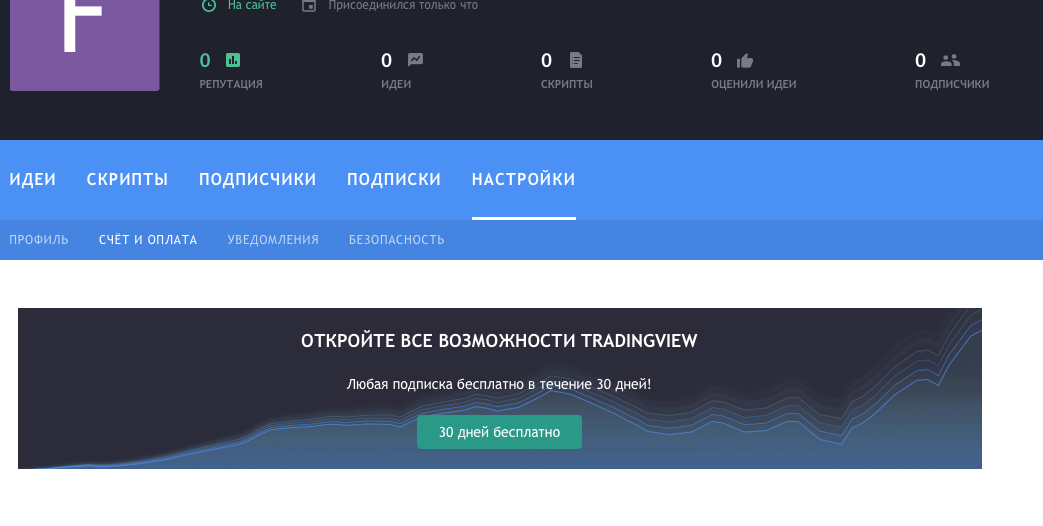
Обзор интерфейса
Чтобы с сайта перейти в интерфейс самого терминала, вам нужно нажать кнопку «График» в верхнем меню сайта.
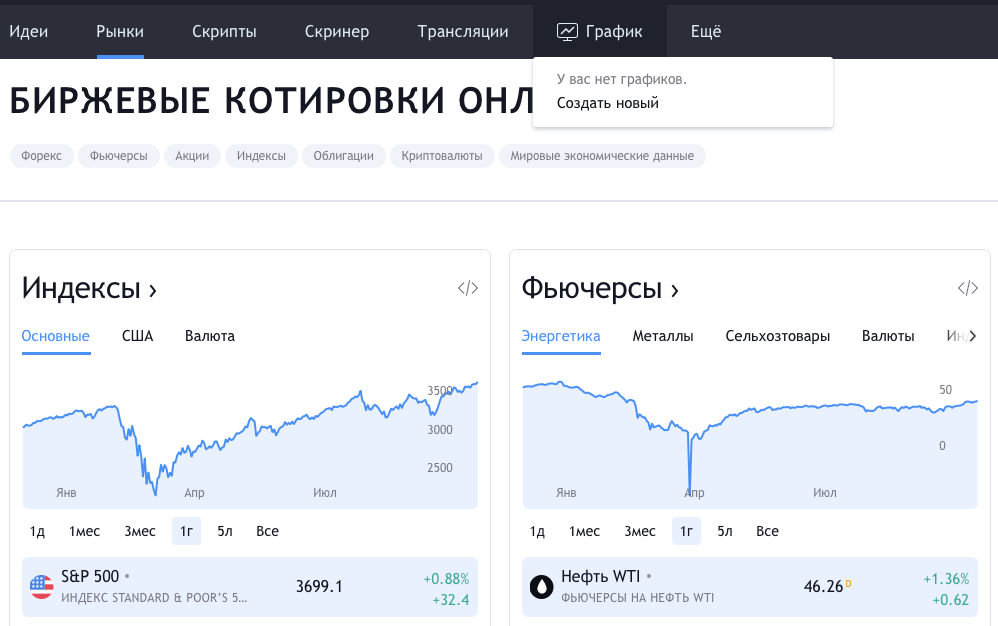
Для начала отметим, что интерфейс TradingView очень гибко настраивается под каждого пользователя. Если вы уверены, что не будете пользоваться определенными функциями, вы можете убрать их с панели инструментов. Вернуться к настройкам по умолчанию можно всегда. Также у вас будет возможность настроить и сохранить различные виды интерфейса для разных задач. Так что, если вы регулярно выполняете две задачи, каждая из которых требует особых настроек интерфейса, вам стоит сохранить два разных расположения графиков в окне, чтобы быстро переключаться между ними. Перед тем, как пользоваться TradingView, вам стоит ознакомиться со всеми элементами интерфейса программы.
Если у вас возникли трудности с настройкой или использованием терминала, вы можете найти ответ на свой вопрос в Справочном центре. Здесь много полезных материалов, которые помогут разобраться в работе TradingView.
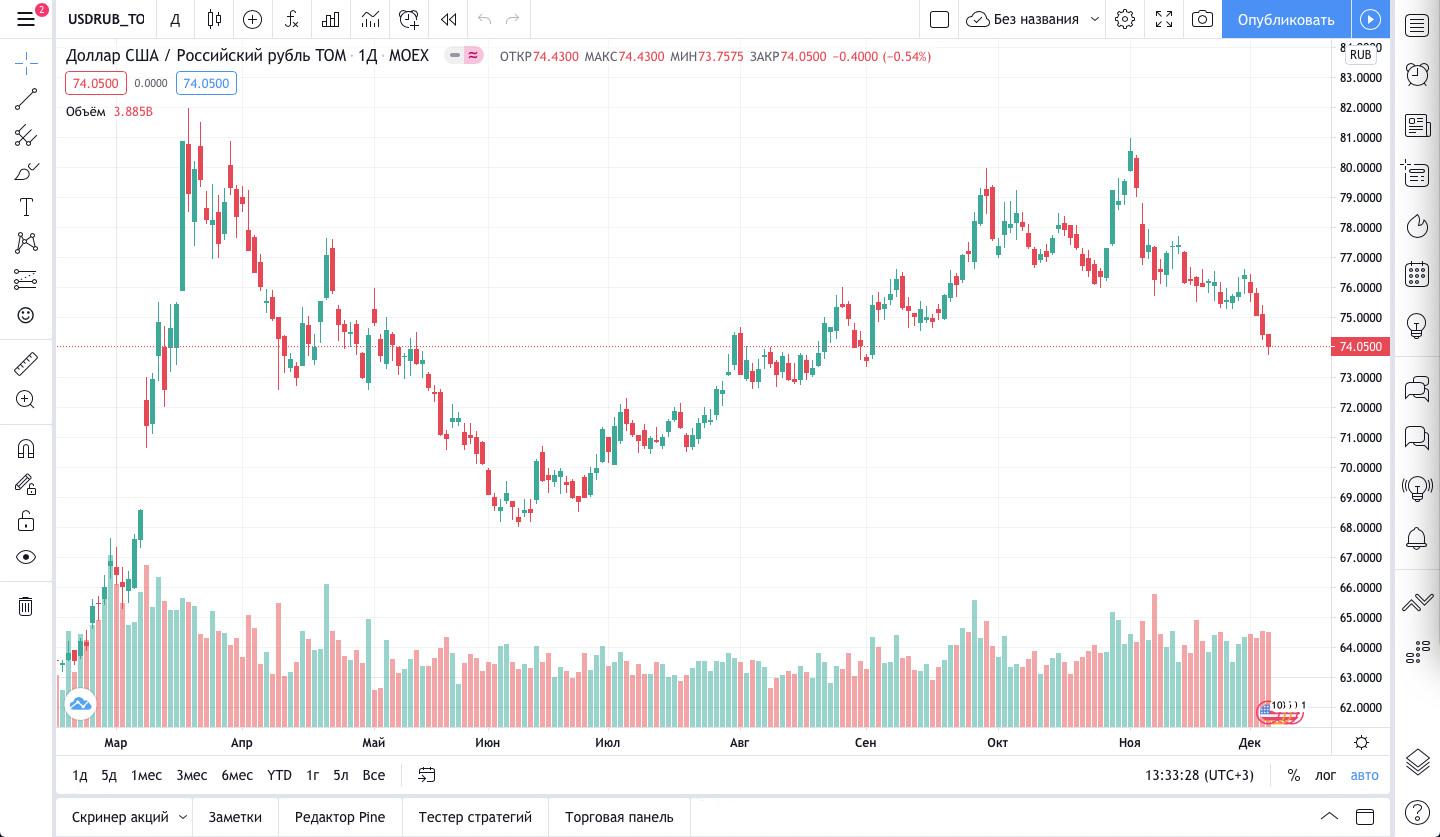
Главная область
Главная область — это большое окно, которое по умолчанию находится по центру. Здесь отображаются результаты ваших запросов в виде графиков. Содержимое главной области зависит от того, в каком режиме вы сейчас работаете, какие запросы обрабатываете, каким скриптом пользуетесь.
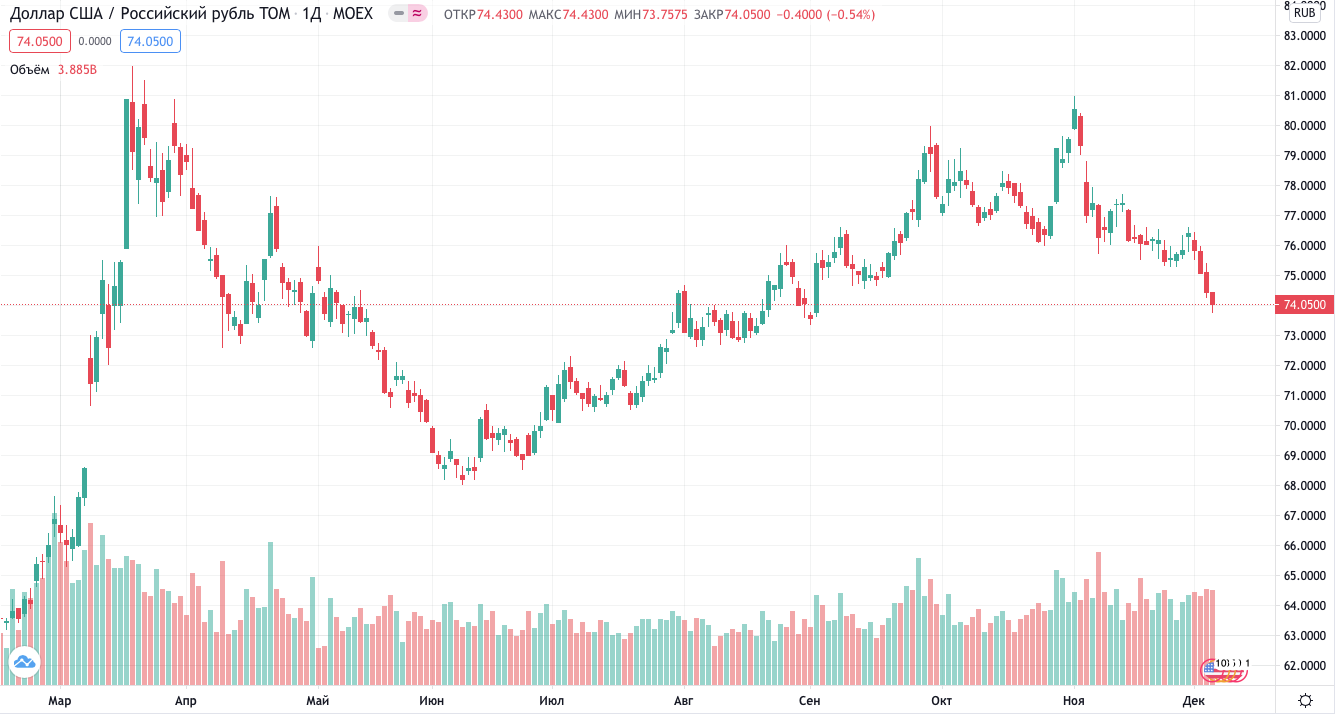
Нажмите правой кнопкой мыши в любом пустом месте и в выпадающем меню выберите пункт «Настройки». Так вы сможете изменить внешний вид и элементы главной области. В левом нижнем углу окна настроек вы можете попробовать разные шаблоны оформления. Во вкладке «Шкалы» можно добавить или убрать шкалы измерения, а во вкладке «Строка статуса» — содержимое верхней строки (той, где в нашем примере написано «Доллар США / Российский рубль»).
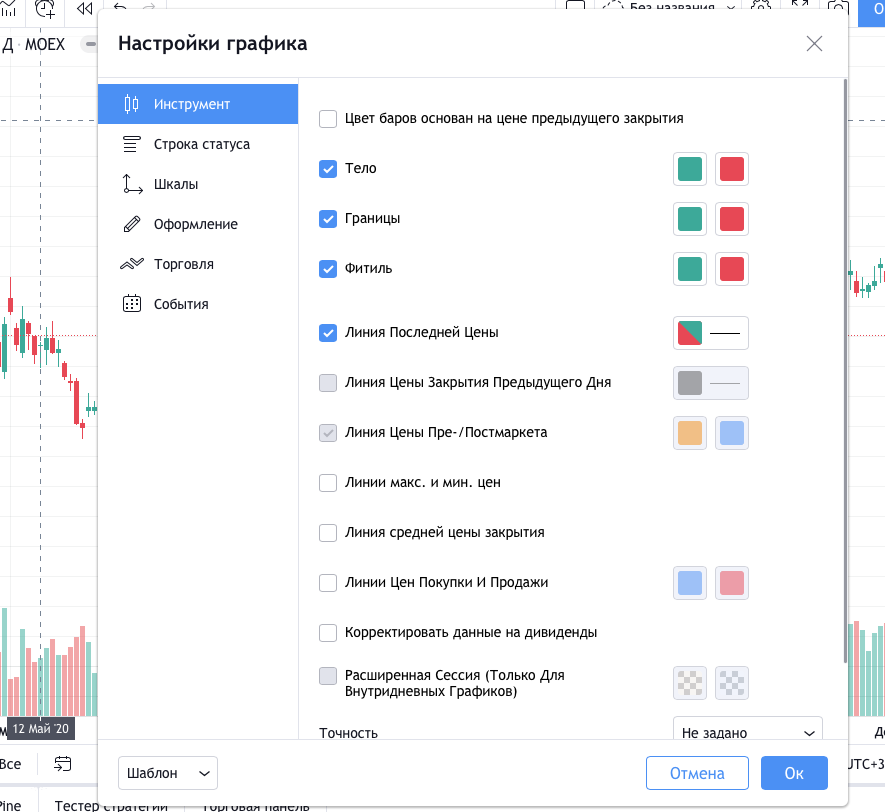
Верхняя панель инструментов
Горизонтальная верхняя панель содержит кнопки, позволяющие добавлять информативности графику и по-разному анализировать его.

Отсюда вы можете:
- изменить анализируемый актив;
- добавить график другого актива для сравнения;
- изменить временной промежуток графика;
- ознакомиться с фундаментальными данными;
- добавить дополнительные индикаторы (в бесплатной версии — до трех одновременно)
Левая панель инструментов
Вертикальная панель слева содержит инструменты, которые помогут вам в работе с графиками: постройка и корректировка линий, добавление текста или символов, кисть для создания произвольных линий и так далее.
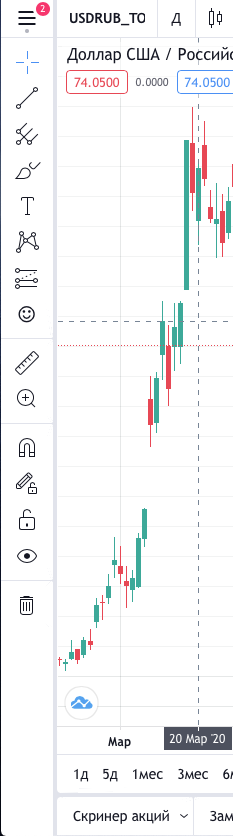
Нижняя панель инструментов
На нижней панели вы увидите инструменты для тестирования стратегии, настройки параметров отбора и скриптов. Здесь же можно оставлять текстовые заметки для себя.

Правая панель инструментов
Здесь вы найдете экономический календарь, ленту новостей, настройки оповещений, ценовой стакан и много других функций, не касающихся непосредственной работы с графиком. По умолчанию правая панель скрыта, ее можно открыть, нажав на любую иконку вкладки справа — сразу откроется выбранная вкладка.
На этой же панели находится и одна из главных особенностей TradingView, отличающая его от других торговых терминалов — открытый чат, куда могут писать все зарегистрированные пользователи. Это очень полезная функция для всех трейдеров — возможность обменяться опытом и мнениями, почитать, что пишут другие люди, посоветовать что-то самому. Даже если вы не рассчитываете получить реальный действующий совет в чате программы, вам стоит иногда просматривать общие тенденции, которые возникают в разговорах — это очень сильно поможет вам при выработке торговой стратегии.
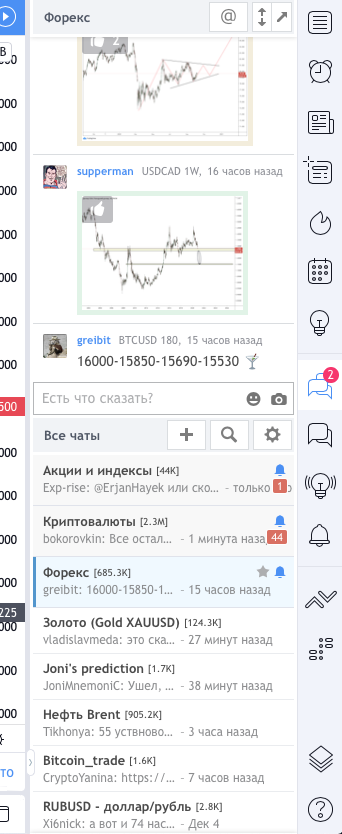
Читайте также: «Quantower — торговая платформа нового поколения».
TradingView — это современная и активно развивающаяся платформа для трейдинга. Она хорошо подойдет и начинающим, и опытным трейдерам. Несмотря на кажущуюся сложность, интерфейс довольно прост и логичен, а панели разбиты по типам содержащихся инструментов, поэтому запомнить их расположение не составит труда. Разумеется, научиться хорошо ориентироваться в программе можно только с опытом. Не пугайтесь обилия кнопок и вкладок — начните работать с TradingView, и вы быстро привыкнете к расположению нужных вам инструментов — а это значительно ускорит вашу работу и повысит прибыль.
Была ли эта статья полезна для вас? Поделитесь ей в соцсетях с друзьями — пусть они тоже познакомятся с торговым терминалом TradingView.